便利な VSCode ヘッダー注釈プラグインを共有します: Fileheader Pro
VSCode でヘッダー コメントをすばやく作成するにはどうすればよいですか?次の記事では、便利な VSCode ヘッダー注釈プラグインを紹介します: Fileheader Pro: すぐに使用でき、完全にカスタマイズできる Fileheader プラグインを気に入っていただけますか?全体として、とても使いやすいです。ヘッダーコメントの追加は任せてください!
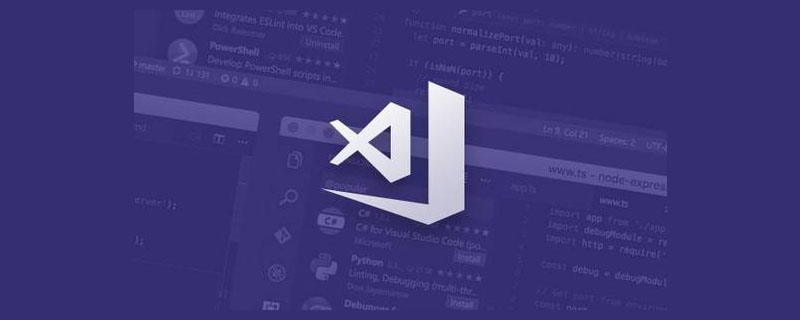
[推奨学習: 「vscode 入門チュートリアル 」]
このようなコメントを先頭に追加する必要がある場合があります。コード 。このコメントには、作成者、コードの著作権ライセンスなどの情報が含まれます。追加するたびに繰り返すと非常に面倒に感じてしまいます。開発者として、時間はもちろん非常に重要です。そして、このシーンのためにこのプラグインが生まれ、何も感じずに静かにそれを行うことができます。コードの先頭に ASCII アートを追加したい場合は、次のようにします。あなたのニーズにも対応できます。
/* * @Author: IronLu233 * @Date: 2021-03-10 12:00:00 * Copyright © 你的公司名字. All rights reserved. */
/* #### ######## ####### ## ## ## ## ## ####### ####### ####### ## ## ## ## ## ### ## ## ## ## ## ## ## ## ## ## ## ## ## ## ## #### ## ## ## ## ## ## ## ## ######## ## ## ## ## ## ## ## ## ####### ####### ####### ## ## ## ## ## ## #### ## ## ## ## ## ## ## ## ## ## ## ## ### ## ## ## ## ## ## ## ## #### ## ## ####### ## ## ######## ####### ######### ####### ####### * @author IronLu233 <lrironsora@gmail.com> * @date 2022-06-12 22:33:53 */
#このコードはここから来ています: https://github.com/IronLu233/fileheader-pro/blob/main/src/Extension.ts
インストールと使用
入手方法
をクリックすると、ヘッダー コメントがサイレントに追加されます。ファイル コメント内の情報は、バージョン管理ツールから取得されます。現在、プラグインは Git のみをサポートしていますが、将来的には SVN や Mercurial などの他のバージョン管理ツールもサポートする予定です。そのため、Git を使用したプロジェクトでは必ず使用してください。
インストール後、デフォルトのテンプレートはほとんどの使用シナリオを組み合わせることができます。
新しいファイルを作成すると、ファイルヘッダーが自動的に追加されます。したがって、ほとんどの場合、手動で追加する必要はありません。
 既存のコードに手動で追加する必要がある場合は、ファイルを開いてコマンド パネルに移動します [ Ctrl (Mac では Command) Shift P] を押し、「
既存のコードに手動で追加する必要がある場合は、ファイルを開いてコマンド パネルに移動します [ Ctrl (Mac では Command) Shift P] を押し、「
」と入力して Enter を押すと、独創的なコードの先頭にファイルのコメントが適切に追加されていることがわかります。
 #保存時にファイル ヘッダーのコメントを更新する必要がある場合、Fileheader Pro が自動的にコメントを更新します。
#保存時にファイル ヘッダーのコメントを更新する必要がある場合、Fileheader Pro が自動的にコメントを更新します。

組み込みのテンプレートは、ほとんどのシナリオに対応できます。ただし、カスタム テンプレートの強力な機能と統合機能により、カスタム テンプレートを特別に構成する価値があります。

;まずテンプレートを作成する必要があります。 VSCode コマンド パネルで、次のコマンドを実行します。
Fileheader Pro: Generate Custom Fileheader Template
現時点では、次のコマンドをプロジェクトのルート ディレクトリで実行します。 
CustomLanguageProvider を変更してください。特に getTemplate メソッドです。その戻り値によって、ファイル ヘッダー コメントの最終的な外観が決まります。さらに、言語によって、どの言語のファイルを使用できるかが決まります。 # テンプレート文字列関数を呼び出すには、返されたすべての文字列に対して必ず tpl
変数の各フィールドを使用して処理し、テンプレートに入れることができます。 変数のフィールドには次のものが含まれます
| 意味 | |
|---|---|
| ファイルが作成された時刻created 、バージョン管理システムによって追跡されている場合は作成時刻がバージョン管理システムから取得され、それ以外の場合はファイルがディスク上に作成された時刻 | |
| file 変更された時刻。取得ロジックは | birthime と同じです。 は mtime の使用をお勧めしません。ファイルが複数の人によって変更されると、mtime に関するコメントによってコードがマージされるときに競合が発生するためです。
|
| 作成者名はバージョン管理ツールの履歴に表示されます。ファイルが新しい場合は、 | userName ## が使用されます。 | #authorEmail
| authorName | | と同じです。 # userName
| git config user.name | は、 | userEmail
| Get |
|
| projectName | |
| filePath | |
| dirPath | |
| fileName | |
| ファイルヘッダーPro のソース コード自体は、カスタム テンプレートを使用してヘッダー コメントを追加します。 |
FileheaderPro.disableFileds
デフォルト テンプレートの場合、そのテンプレートを通じて各フィールドを無効にできます。無効なフィールドはコメントに表示されません。 VSCode の設定インターフェイスで変更できます。
デフォルト値は['mtime']
です。mtime を有効にすることはお勧めできません。ファイルが複数の人によって変更されると、mtime に関するコメントによってコードがマージされるときに競合が発生するためです。
FileheaderPro.companyName
設定で会社名をプラグインに伝える必要があります。指定することはできません。どこからでも入手してください!
FileheaderPro.currentUserName および FileheaderPro.currentUserEmailこれら 2 つのフィールドは、テンプレート内の userName および
userEmail## を直接上書きできます。 #変数は、authorName および authorEmail (ファイルがバージョン管理ツールによって追跡されていない場合) FileheaderPro.dateFormat # にも間接的に影響します。 ##コメント内の日付の形式。参照してください: https://momentjs.com/docs/#/displaying/format
FileheaderPro.autoInsertOnCreateFile
ファイル作成時にファイルヘッダーの自動追加を有効にするかどうか注記。デフォルトではオンになっています
FileheaderPro.autoUpdateOnSave
保存時にファイルヘッダーを更新するかどうか。デフォルトで有効になっています。
Fileheader Pro は、必要な場合にのみ内部的にファイル ヘッダーのコメントを更新します。
Q & A
どのように実装されますか? ES6 のタグ付きテンプレート
を使用します。
どれが固定文字列で、どれがユーザーによって使用される変数であるかを知ることができます。次に、メインのこの抽象クラスfileheader-pro/FileheaderLanguageProvider.tsを参照してください・IronLu233/fileheader-pro (github.com)
without me サポートされている言語JavascriptTypescriptPython
- HTML
- CSS
- Vue
- Java カスタム テンプレートを使用するか、 問題
- を開いてください。もちろん、 PR
- を送信して Fileheader Pro に貢献することも歓迎です。
- VSCode に関する関連知識の詳細については、vscode チュートリアル をご覧ください。
以上が便利な VSCode ヘッダー注釈プラグインを共有します: Fileheader Proの詳細内容です。詳細については、PHP 中国語 Web サイトの他の関連記事を参照してください。

ホットAIツール

Undresser.AI Undress
リアルなヌード写真を作成する AI 搭載アプリ

AI Clothes Remover
写真から衣服を削除するオンライン AI ツール。

Undress AI Tool
脱衣画像を無料で

Clothoff.io
AI衣類リムーバー

AI Hentai Generator
AIヘンタイを無料で生成します。

人気の記事

ホットツール

メモ帳++7.3.1
使いやすく無料のコードエディター

SublimeText3 中国語版
中国語版、とても使いやすい

ゼンドスタジオ 13.0.1
強力な PHP 統合開発環境

ドリームウィーバー CS6
ビジュアル Web 開発ツール

SublimeText3 Mac版
神レベルのコード編集ソフト(SublimeText3)

ホットトピック
 7555
7555
 15
15
 1382
1382
 52
52
 83
83
 11
11
 28
28
 96
96
 VSCODEに必要なコンピューター構成
Apr 15, 2025 pm 09:48 PM
VSCODEに必要なコンピューター構成
Apr 15, 2025 pm 09:48 PM
VSコードシステムの要件:オペレーティングシステム:オペレーティングシステム:Windows 10以降、MACOS 10.12以上、Linux Distributionプロセッサ:最小1.6 GHz、推奨2.0 GHz以上のメモリ:最小512 MB、推奨4 GB以上のストレージスペース:最低250 MB以上:その他の要件を推奨:安定ネットワーク接続、XORG/WAYLAND(Linux)
 vscodeのヘッダーファイルを定義する方法
Apr 15, 2025 pm 09:09 PM
vscodeのヘッダーファイルを定義する方法
Apr 15, 2025 pm 09:09 PM
ビジュアルスタジオコードを使用してヘッダーファイルを定義する方法は?ヘッダーファイルを作成し、.hまたは.hpp接尾辞名(クラス、関数、変数など)を使用してヘッダーファイルにシンボルを宣言し、#includeディレクティブを使用してプログラムをコンパイルして、ソースファイルにヘッダーファイルを含めます。ヘッダーファイルが含まれ、宣言された記号が利用可能になります。
 VSCODE前の次のショートカットキー
Apr 15, 2025 pm 10:51 PM
VSCODE前の次のショートカットキー
Apr 15, 2025 pm 10:51 PM
VSコードワンステップ/次のステップショートカットキー使用法:ワンステップ(後方):Windows/Linux:Ctrl←; macOS:CMD←次のステップ(フォワード):Windows/Linux:Ctrl→; macOS:CMD→
 中国語でVSCodeを設定する方法
Apr 15, 2025 pm 09:27 PM
中国語でVSCodeを設定する方法
Apr 15, 2025 pm 09:27 PM
ビジュアルスタジオコードで中国語を設定するには2つの方法があります。1。中国語パッケージをインストールします。 2。構成ファイルの「ロケール」設定を変更します。 Visual Studioコードバージョンが1.17以上であることを確認してください。
 vscodeを設定する方法
Apr 15, 2025 pm 10:45 PM
vscodeを設定する方法
Apr 15, 2025 pm 10:45 PM
VSCODEを有効にして設定するには、次の手順に従います。VSCODEをインストールして開始します。テーマ、フォント、スペース、コードフォーマットなどのカスタム設定。拡張機能をインストールして、プラグイン、テーマ、ツールなどの機能を強化します。プロジェクトを作成するか、既存のプロジェクトを開きます。 IntelliSenseを使用して、コードプロンプトと完了を取得します。コードをデバッグして、コードを介してブレークポイントを設定し、変数を確認します。バージョン制御システムを接続して変更を管理し、コードをコミットします。
 vscodeで中国モードを切り替える方法
Apr 15, 2025 pm 11:39 PM
vscodeで中国モードを切り替える方法
Apr 15, 2025 pm 11:39 PM
vs中国モードを切り替えるコード:設定インターフェイスを開き(Windows/Linux:Ctrl、MacOS:CMD、)[エディター:言語]設定を検索します。ドロップダウンメニューで[中国語]を選択します。
 vscodeフロントエンドプロジェクトコマンドを開始します
Apr 15, 2025 pm 10:00 PM
vscodeフロントエンドプロジェクトコマンドを開始します
Apr 15, 2025 pm 10:00 PM
VSCODEでフロントエンドプロジェクトを開始するコマンドはコードです。特定の手順には、プロジェクトフォルダーを開きます。 vscodeを開始します。プロジェクトを開きます。起動コマンドコードを入力します。ターミナルパネル。 Enterを押してプロジェクトを開始します。
 使用されるVSCODEはどの言語ですか
Apr 15, 2025 pm 11:03 PM
使用されるVSCODEはどの言語ですか
Apr 15, 2025 pm 11:03 PM
Visual Studio Code(VSCODE)はMicrosoftによって開発され、電子フレームワークを使用して構築され、主にJavaScriptで記述されています。 JavaScript、Python、C、Java、HTML、CSSなどを含む幅広いプログラミング言語をサポートし、拡張を通じて他の言語のサポートを追加できます。




